達人に学ぶGoogleアナリティクス実践講座 売上に貢献するデータ分析がわかる7つのレッスン
- 形式:
- 書籍
- 発売日:
- 2015年06月12日
- ISBN:
- 9784798140254
- 定価:
- 2,860円(本体2,600円+税10%)
- 仕様:
- B5変・344ページ
- カテゴリ:
- Web制作
- キーワード:
- #グラフィックソフト・ツール,#デザイン,#ビジネスデザイン,#イラスト集・作品集
- レーベル:
- MarkeZine BOOKS
●アクセス解析は「売上」に貢献してこそ意味がある
「なんとなくこのページのデザインが気に入らないから、変えてみよう」ではなく、「サイト訪問者の60%がこのページから離脱しています。まず、ここから改善しましょう!」
データにもとづく提案は、これからのビジネスパーソンに必須のスキル。定番のアクセス解析ツール「Googleアナリティクス」を使って、しっかり売上に貢献するデータ分析の基礎を学びましょう。
●5つのステップで「売上に貢献するデータ分析」を実践
まずは「目標」を立てましょう。それもできるだけ「金額」で表すことが大切です。それをGoogleアナリティクスに設定し、データを分析し、関係者にわかりやすく伝える。このフローをさまざまな業種の事例とあわせて紹介します。
●端末を超えた行動分析が可能な「ユニバーサルアナリティクス」に対応
PCやスマホなど複数の端末のデータを1人のユーザーにデータをひもづける新機能「ユニバーサルアナリティクス」。これからのマーケティングに欠かせないこの機能もしっかり解説します。
●頼れる2人のアナリストの共著
本書はアクセス解析のセミナーでともに講師をつとめ、人気のアナリスト2人がわかりやすく解説。ゼロからはじめる人も安心して学べます。
1-1 なぜアクセス解析が必要なのか
サイトの改善プロセス
1-2 目標とは
目標をめぐる2つの立場
目標はできるだけ「金額」で示す
目標はビジネスのステージによって変わる
1-3 KPIとは
KPIに必要な3つの要素
KPIの考え方「分解法」
ユーザーのステージをもとにした分解法
KPI事例集:EC、BtoB、コンテンツサイトの場合
●第2章 計測を始めるための準備
2-1 計測までの5つのステップ
データ計測のしくみ
2-2 ステップ1 計測する対象サイトや範囲を決める
2-3 ステップ2 計測するサイトの登録とトラッキングコードの入手
2-4 ステップ3 トラッキングコードの実装と計測の確認
トラッキングコードを追加する2つの方法
従来の方法でトラッキングコードを直接追加する
Googleタグマネージャを使ってトラッキングコードを追加する
2-5 ステップ4 正しく計測するための初期設定
(1)「アカウント」の「ユーザー管理」で設定する項目
(2)「プロパティ」の「プロパティ設定」で設定する項目
(3)「ビュー」の「ビュー設定」で設定する項目
複数のビューを作成する
2-6 ステップ5 目標(コンバージョン)の設定
Googleアナリティクスにおける「目標」とは
目標設定での注意事項
目標設定1:URLや特定のアクションをコンバージョンとして設定する
目標設定2:eコマース機能を有効化する
事例集:さまざまな目標(コンバージョン)の設定方法
●第3章 基本的なメニューと用語
3-1 Googleアナリティクスへのログインとログアウト
ログイン後に最初に表示される画面
3-2 レポート画面の7つの構成要素
(1)ナビゲーションリンク
(2)レポートナビ
(3)期間指定
(4)レポートヘッダー
(5)レポートタブ
(6)グラフ
(7)データテーブル
3-3 アカウント、プロパティ、ビュー
アカウント
プロパティ
ビュー
3-4 「指標」と「ディメンション」
指標とディメンションの考え方
よく使う指標
よく使うディメンション
「プライマリディメンション」と「セカンダリディメンション」
セカンダリディメンションの使い方
3-5 データテーブルを使いこなそう
(1)プライマリディメンション切り替えメニュー
(2)セカンダリディメンション(分析軸の追加)
(3)並べ替えの種類
(4)グラフ表示と選択チェックボックス
(5)フィルタ(条件の絞り込み)
(6)テーブル表示切り替え
(7)表示する行数と(8)ページの移動
●第4章 よく使う4つのレポート
4-1 4つのレポートからわかること
4-2 4大レポートの特徴
4大レポートのメニュー一覧
4-3 「ユーザー」レポートでお客様を知る
「ユーザー」レポートの全メニュー
4-4 全ユーザーのサマリーを把握する(ユーザー>サマリー)
[分析ワンポイント]ユーザーサマリーでトレンドを読む
4-5 男女・年齢の分布を見る(ユーザー>ユーザーの分布>サマリー)
ユーザーの分布を見るための2つの機能を有効化する
「ユーザーの分布」レポートを使う
[分析ワンポイント]重要な年齢・性別ターゲットを見つける
4-6 興味・関心でユーザーを分析する(ユーザー>インタレストカテゴリ)
4-7 都道府県別のユーザー傾向を知る(ユーザー>地域)
[分析ワンポイント]都道府県別・市区町村別でポテンシャルを知る
4-8 デバイス別にユーザー傾向を知る(ユーザー>モバイル>サマリー)
[分析ワンポイント]デバイスごとの貢献度と未来のポテンシャルを見る
4-9 「集客」レポートでチャネルごとの健康状態を知る
4-10 集客・行動・コンバージョンを一気通貫で評価する(集客>サマリー)
集客サマリーで優秀なチャネルを発見する
レポートの表示をカスタマイズする
4-11 各チャネルを詳細に評価する(集客>すべてのトラフィック)
4-12 「not provided」問題を克服する(集客>検索エンジン最適化)
GoogleアナリティクスとGoogle Search Consoleの連携
[分析ワンポイント]特定キーワードのGoogle掲載順位をチェック
4-13 パラメータ運用で流入分析の精度を上げる
なぜパラメータが必要なのか
4-14 パラメータの設置方法をマスターする
メールマガジン内のリンクURLにパラメータを設定する
その他のパラメータ設定(有料検索、ディスプレイ広告など)
4-15 「行動」レポートでコンテンツの良し悪しを判断する
4-16 ページの貢献度を評価する(行動>サイトコンテンツ)
[分析ワンポイント]ノイズを取り除いてコンテンツ貢献度を見やすくする
[分析ワンポイント]ナビゲーションメニューの価値を評価する
4-17 ランディングページを起点にコンテンツを評価する
[分析ワンポイント]ページタイトルからキーワードを予測する
4-18 ページごとではなく、コンテンツのかたまりで分析する
ディレクトリごとにパフォーマンスを見る
「コンテンツグループ」で独自の分類も可能に
[分析ワンポイント]サイト構造に合わせて独自のグルーピングを作る
4-19 ユーザー導線を可視化する(行動>行動フロー)
コンテンツグループを活用する
4-20 「コンバージョン」レポートで目標達成の状況を確認する
2つの目標
「目標」の設定
サマリーで目標の達成状況を確認する
4-21 「目標到達プロセス」と「ゴールフロー」
「目標到達プロセス」で離脱傾向を把握
「ゴールフロー」で目標から逆算したフローを表示する
●第5章 セグメントで顧客分析
5-1 ユーザー全員をまとめて分析するのは限界がある
セグメントとは
Googleアナリティクスのセグメント機能
5-2 セグメントを使った分析の基本
セグメントに分けたセッションで、上昇トレンドの要因を探る
セグメントに分けたユーザーを数値で比較する
5-3 セグメント機能の操作方法をおぼえよう
ほぼすべてのレポートでセグメント分析ができる
セグメントを指定する
5-4 セグメントを使った分析
「すべてのセッション」と特定セグメントの比較
「スマートフォン」vs「それ以外」のトラフィックを比較
あらかじめ用意されたセグメント
5-5 オリジナルのセグメントを作ろう
新しいセグメントを作る
5-6 7つのセグメント指定条件を使いこなそう
ユーザー属性 ~年齢・性別から興味関心まで幅広く分析~
テクノロジー ~ユーザーが使っている環境で分析~
行動 ~訪問や購入でエンゲージメントを測る~
最初のセッションの日付 ~ユーザーの初回訪問日で分析~
トラフィック ~ユーザーのサイト到達経路で絞り込み~
条件 ~多彩なディメンションと指標で条件を設定~
シーケンス ~一連のユーザー行動を指定~
5-7 セグメントをコピーして再利用する
●第6章 【目的別リファレンス】ユニバーサルアナリティクスから高度な分析まで
6-1 「ユニバーサルアナリティクス」を使うメリット
「ユニバーサルアナリティクス」への移行は必須
ユニバーサルアナリティクスのメリット
ユニバーサルアナリティクスへの対応状況を確認する
6-2 ユニバーサルアナリティクスへの移行手順
ステップ 1 プロパティの移行
ステップ 2 トラッキングコードの更新(オプション)
6-3 オリジナルのレポートを作る
「カスタムレポートの作成」画面
カスタムレポートを新規作成する(月別の比較レポート)
6-4 カスタムレポートにフィルタをかける
より高度なフィルタ設定
6-5 カスタムレポートをもっと活用するためのTips
レポートタブを追加・複製する
セグメント分析を活用する
カスタムレポートの一覧画面で編集・コピー・共有・削除
6-6 「カスタムディメンション」と「カスタム指標」
6-7 ユニバーサルアナリティクスでカスタムディメンションを使う
カスタムディメンションを利用するための準備
値を格納する「箱」を用意する
トラッキングコードの変更
6-8 ユニバーサルアナリティクスでカスタム指標を使う
カスタム指標を利用するための準備
値を格納する「箱」を用意する
トラッキングコードの変更
6-9 ユニバーサルアナリティクスで「データのインポート」機能を使う
CSV形式のデータをインポートする
6-10 データのインポート例:「商品データ」
ステップ1:キーディメンションの設定と、インポート値の設定
ステップ2:データのアップロード
6-11 「イベント」を計測してユーザー行動を把握する
イベントで設定できる項目
トラッキングコードの変更
直帰率への影響を回避するためのコードの書き方
6-12 イベントを使ってスクロール量を計測する
スクロール量を計測してみよう
記事を読了したセッションを独自セグメントとして分析する
6-13 ベンチマーク機能で競合他社と比較する
6-14 ベンチマーク機能でどんな発見があるか
同業他社との数値を比較する
数値をビジュアル化して比較する
利用デバイス別で比較する
6-15 新しくなったeコマース機能(拡張eコマース機能)
6-16 拡張eコマース機能を有効にする
ステップ1:拡張eコマースの有効化
ステップ2:拡張eコマースのプラグインの呼び出し
ステップ3:商品情報のトラッキング
ステップ4:商品購入のトラッキング
6-17 ショッピング行動分析で購入プロセスを可視化
購入プロセスの可視化
6-18 ショッピング行動をセグメント別に分析する
決済プロセスの可視化をカスタマイズする
6-19 商品パフォーマンス分析で商品の販売効率を分析する
「商品の販売状況」の2つのレポート
「商品の販売状況」レポートでショッピング行動を分析
6-20 商品ごとにカート購入効率と商品閲覧効率をチェックする
あるECサイトの例
6-21 プロモーションパフォーマンス分析で、どの露出が効いているかを分析する
「サイト内プロモーション」レポートで、誘導の改良点を把握する
6-22 セグメントをリマーケティングリストとして活用する
セグメントを広告配信のリストとして活用する
リマーケティングリストの抽出
6-23 セグメントをリマーケティングリストとして引き渡す手順
リマーケティングリストとして利用するセグメントを選択する
アナリティクスのアカウントとAdWordsのアカウントをリンクさせる
分析ワンポイント「ユーザー・バケット」を使って広告のテストを行う
6-24 アトリビューションモデルとは
コンバージョンへの貢献を総合的に評価する
アトリビューションモデルの主な種類と「モデル比較ツール」
6-25 アトリビューションモデルの比較によって予算配分を最適化する
複数のモデルでコンバージョンへの貢献を比較
モデル比較レポートの補助機能
6-26 スマートフォンのネイティブアプリを計測する
ウェブビューアプリとネイティブアプリの違い
ネイティブアプリ計測でできること
6-27 アプリ解析における4つの主要レポート
「ユーザー」レポート
「集客」レポート
「行動」レポート
「コンバージョン」レポート
セグメント、リマーケティングリスト、カスタムレポートの利用
6-28 GoogleアナリティクスとA/Bテストツールを連携させる
2種類のA/Bテスト
Googleアナリティクスと外部A/Bテストツールとの連携
6-29 Googleアナリティクスプレミアムを使う
スタンダードとプレミアムの違い
Googleアナリティクスプレミアムの機能
●第7章 すぐに活用できるレポート作成のコツ
7-1 「良いレポート」づくりに欠かせない5つの条件
「良いレポート」が満たすべき5つの条件
7-2 モニタリングレポートとビジネスレポート
モニタリングレポート~サイトの健康状態をチェック~
ビジネスレポート~目標達成に必要なことをチェック~
7-3 レポート作成プロセスの概要
7-4 ステップ1 頻度・内容を決める
ステップ1-1:ヒアリングのプロセス
ステップ1-2:作成するレポートの種類と報告頻度を確定する
7-5 ステップ2 項目を決める
ステップ2-1:4つの分類に応じてリストアップを行う
ステップ2-2:内容を表に落とし込み、関連項目を埋めていく
レポートプランニングシートの記入例
7-6 ステップ3 データの見せ方を決める
ステップ3-1:日次レポート設計
ステップ3-2:週次レポート設計
ステップ3-3:月次レポート設計
7-7 ステップ4-1 レポートの作成(月次のサマリーシート)
サマリーシートを作成する(月次レポート)
7-8 ステップ4-2 レポートの作成(わかりやすい表とグラフ)
わかりやすい表の作成
わかりやすいグラフの作成
7-9 レポートの報告
付属データはこちら
お問い合わせ
内容についてのお問い合わせは、正誤表、追加情報をご確認後に、お送りいただくようお願いいたします。
正誤表、追加情報に掲載されていない書籍内容へのお問い合わせや
その他書籍に関するお問い合わせは、書籍のお問い合わせフォームからお送りください。
利用許諾に関するお問い合わせ
本書の書影(表紙画像)をご利用になりたい場合は書影許諾申請フォームから申請をお願いいたします。
書影(表紙画像)以外のご利用については、こちらからお問い合わせください。
-
有償版名称変更のお知らせ
「Googleアナリティクスプレミアム」の名称が変更され、「Googleアナリティクス 360」になりました。詳細はこちらをご覧ください。
現在表示されている正誤表の対象書籍
書籍の種類:紙書籍
書籍の刷数:全刷

書籍によっては表記が異なる場合がございます
本書に誤りまたは不十分な記述がありました。下記のとおり訂正し、お詫び申し上げます。
対象の書籍は正誤表がありません。
| ページ数 | 内容 | 書籍修正刷 | 電子書籍訂正 | 発生刷 | 登録日 | ||||
|---|---|---|---|---|---|---|---|---|---|
| 135 4行目 |
|
2刷 | 未 | 1刷 | 2015.08.18 |
デビっちん さん
2018-08-24
今までGoogle アナリティクスの表面的な機能しか使えていないことがわかりました。つまり、なんとなく使っていたということです。どこに何があるか、それがどういう意味を持っているかわかるだけで、PDCAの回転はグッと楽になりますね。
ふろんた さん
2017-07-19
BigQueryと勘違いして借りてしまった。これ使うとどこのウェブサイトからアクセスして、どれだけの時間滞在したか、そこから購入にいたる比率はなど丸わかりです。むしろウェブサイトの利用は気をつけないとなと思いました。ところで、表紙の人、通称「web広告の女性」が気になります。よく見るのに素性が全くわからない。
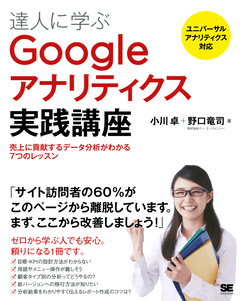



.png)
